Як дізнатися, який адаптер Wi-Fi знаходиться в ноутбуці?
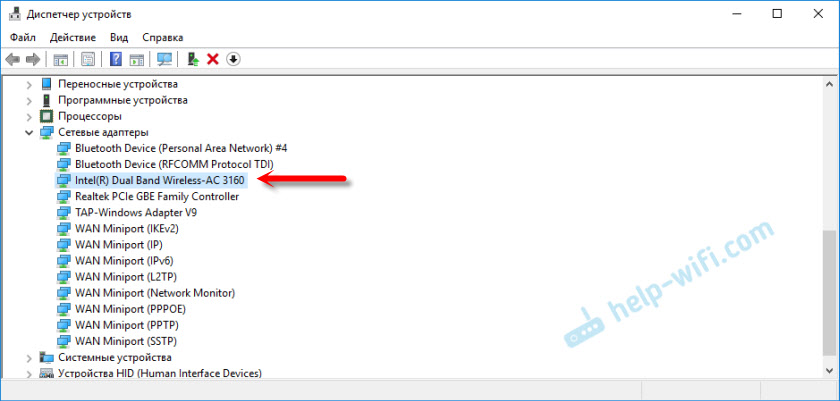
- 3144
- 175
- Leo Kub
Як дізнатися, який адаптер Wi-Fi знаходиться в ноутбуці?
Чомусь виробники ноутбуків не вказують, який адаптер Wi-Fi встановлений у певній моделі ноутбука. І ця інформація точно не була б зайвою. Особливо, коли на веб-сайті виробника є кілька різних драйверів для адаптера Wi-Fi (для різних виробників бездротових модулів). І як визначити користувача, щоб завантажити, який драйвер не зрозумілий. Можливо, є ноутбуки, які вказують на виробника та модель модуля Wi-Fi, але в більшості випадків такої інформації немає. Як і в характеристиках ноутбука.
У цій статті я детально покажу, як дізнатися виробника та модель модуля Wi-Fi, який встановлений у ноутбуці. І коли у вас вже є інформація про виробника та модель, ви можете завантажити драйвери. Можливо, що драйвери на вашому ноутбуці вже встановлені, Wi-Fi працює, і вам потрібна ця інформація для інших цілей. Наприклад, для того, щоб замінити модуль Wi-Fi на інший.
Найпростіший спосіб дізнатися цю інформацію (за умови встановлення драйверів і все працює) - перейти до диспетчера пристроїв та побачити назву бездротового адаптера. Щоб швидко відкрити диспетчер пристрою, я зазвичай використовую комбінацію ключів Win + R та команду Devmgmt.MSC. Зателефонуйте у вікно "виконати" комбінації ключів, скопіюйте команду та натисніть кнопку ОК. Потім ми переходимо на вкладку "Мережеві адаптери" і шукаємо там наш адаптер Wi-Fi. Його ім'я зазвичай містить WLAN, або бездротовий.
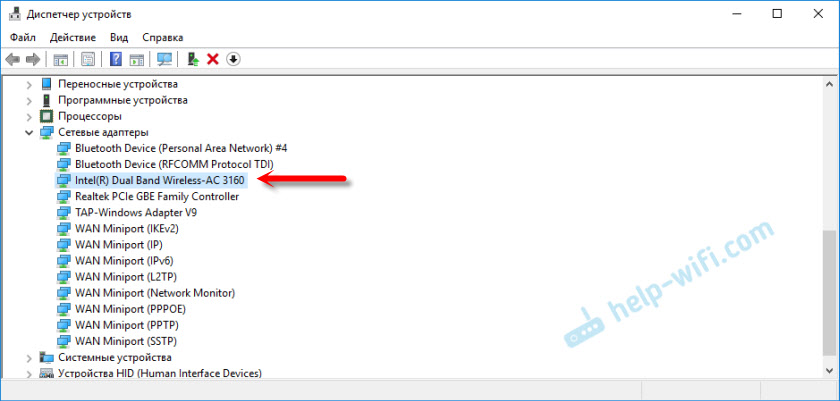
Як бачите, у моєму ноутбуці в моєму ноутбуці встановлено модуль Wi-Fi Module Intel (R) Dual Band Wireless-Ac 3160. Тепер ми знаємо виробника та модель пристрою. Але оскільки зазвичай головна мета - визначити адаптер для пошуку та встановлення драйверів, цей метод не підходить нам.
Як визначити виробника та модель модуля Wi-Fi на ноутбуці?
Якщо ви шукаєте водія на Wi-Fi, то, перш за все, я рекомендую подивитися на драйверів на веб-сайті виробника ноутбука. Ваш ноутбук має конкретну модель. Це, безумовно, слід вказати з нижньої частини ноутбука. Перейдіть на веб -сайт виробника в пошуках сайту, вкажіть модель ноутбука та перегляньте результати. Повинна бути сторінка вашого пристрою з можливістю завантажувати всі драйвери. Можливо, водій для адаптера WLAN буде один (для одного виробника). Завантажте та встановіть його.
Я писав про це у наступних статтях:
- Як встановити драйвери на адаптер Wi-Fi у Windows 7
- Wi-Fi та Lan водій для ноутбука Acer
- Як завантажити драйвер Wi-Fi для ноутбука Lenovo
- Як встановити драйвер Wi-Fi на ноутбук ASUS
Якщо ця інформація не корисна для вас або не підходить, то дивіться статтю далі.
Hwvendordetement
Іноді нам достатньо, щоб дізнатися виробник модуля Wi-Fi, який встановлений у ноутбуці. Це можна зробити за допомогою програми hwnedordetement. Я вже не раз писав про неї у своїх статтях. Єдиний негативний - він не на всіх ноутбуках може визначити виробника бездротову мережу. Але ви можете спробувати.
Завантажте hwnedordetement за цим посиланням і запустіть його. І якщо вам пощастить, то в програмі навпроти "бездротової локальної мережі" буде вказаний виробник бездротових модулів, який встановлений у вашому ноутбуці.
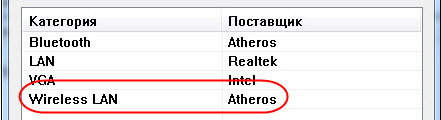
Якщо цей метод не спрацював, то ми рухаємось далі.
Ми визначаємо за ідентифікатором обладнання
У диспетчері пристроїв (як його відкрити, я писав на початку статті) повинен бути вкладкою інших пристроїв, і там повинен бути наш модуль Wi-Fi. Його можна назвати по -різному. Але зазвичай це щось на кшталт "802.11 N WLAN "," Мережевий контролер "(але це може бути мережевою карткою) тощо. D. Відкрийте свої властивості.
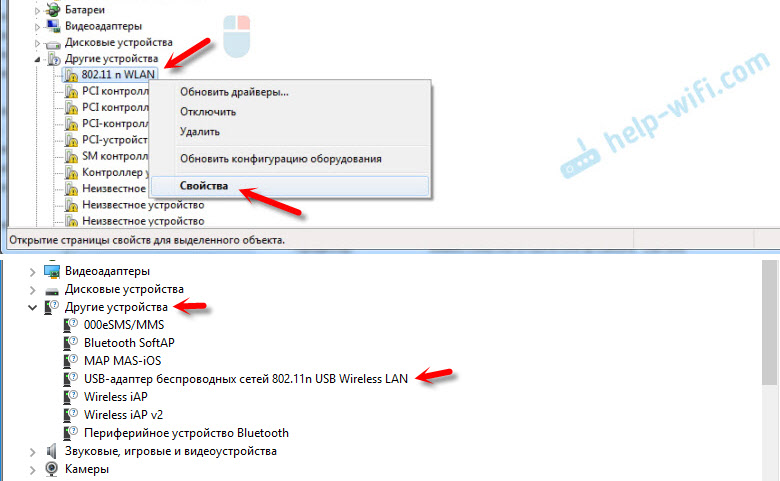
На вкладці "Інформація" у списку вам потрібно вибрати "Publishing Equipment" та скопіювати перший рядок.
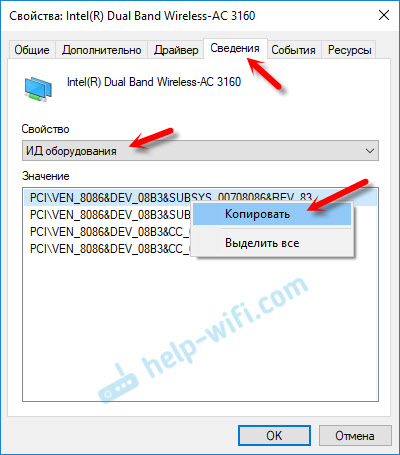
Далі перейдіть на сайт https: // devid.Інформація/
У панелі пошуку ми вставляємо скопійований код. Тоді вам потрібно зменшити код (видалити шматок з кінця). Спочатку у мене були "pci \ ven_8086 & dev_08b3 & subsys_00708086 & rev_83". Ми видаляємо код з кінця, залишаючи лише "PCI \ VEN_8086 & DEV_08B3 &". Натисніть кнопку пошуку.
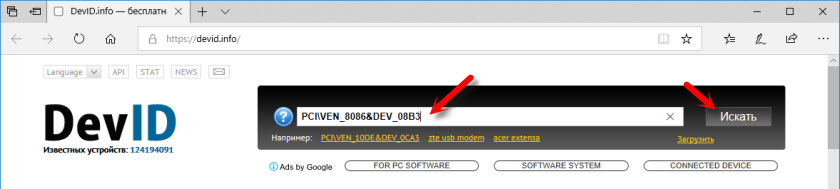
Ми бачимо, що сайт визначив наш модуль Wi-Fi. Це Intel (R) Dual Band Wireless-Ac 3160.
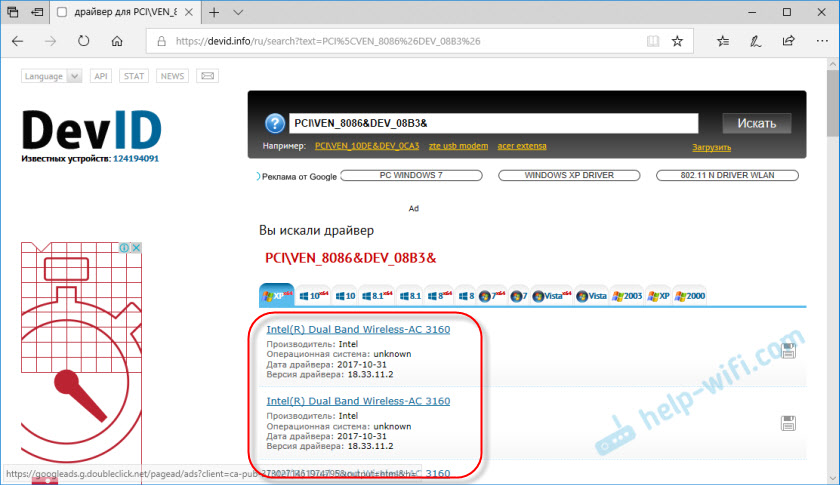
Більше того, ми можемо негайно завантажити драйвер на цьому сайті. Я писав більше про це у статті, як завантажити драйвер для "мережевого контролера" та "USB2.0 wlan ".
Але краще завантажити його з сайту виробника ноутбука. Виробник модуля Wi-Fi, якого ми вже знаємо. У моєму випадку це Intel.
Інші методи
І ще кілька рішень, які можуть якось допомогти вам:
- Дивіться інформацію, вказану на наклейках для ноутбука. Можливо, виробник там вказав модель адаптера Wi-Fi. Зосередьтеся на WLAN та бездротових.
- У крайніх випадках ви можете розібрати ноутбук і побачити всю інформацію безпосередньо на самому модулі Wi-Fi.
 Але немає гарантії, що навіть сам модуль вказує на необхідну інформацію. Наприклад, у моєму випадку, на модулі, який був викладений на ноутбуці, були вказані лише серійний номер та MAC -адресу.
Але немає гарантії, що навіть сам модуль вказує на необхідну інформацію. Наприклад, у моєму випадку, на модулі, який був викладений на ноутбуці, були вказані лише серійний номер та MAC -адресу.
Якщо жодне рішення не допомогло вам дізнатися, який Wi-Fi встановлений у ноутбуці, то, можливо, модуль зламаний або не підключений (його взагалі немає). У цьому випадку вам може бути цікаво, як замінити вбудований модуль Wi-Fi.
Ви також можете детально описати свою справу в коментарях, і я спробую щось сказати. І доцільно негайно приєднати кліп із диспетчера пристроїв із відкритими вкладками "мережеві адаптери" та "інші пристрої".
- « Розумні лампочки з підключення TP-Link, налаштування, управління
- Підключення та конфігурація маршрутизатора TP-Link Archer C5400X »

